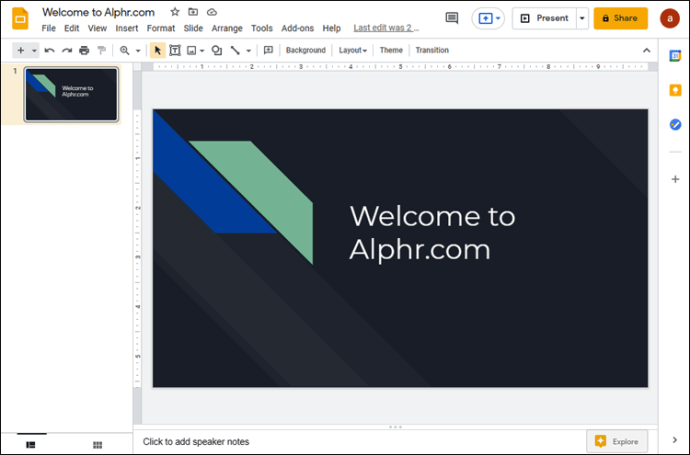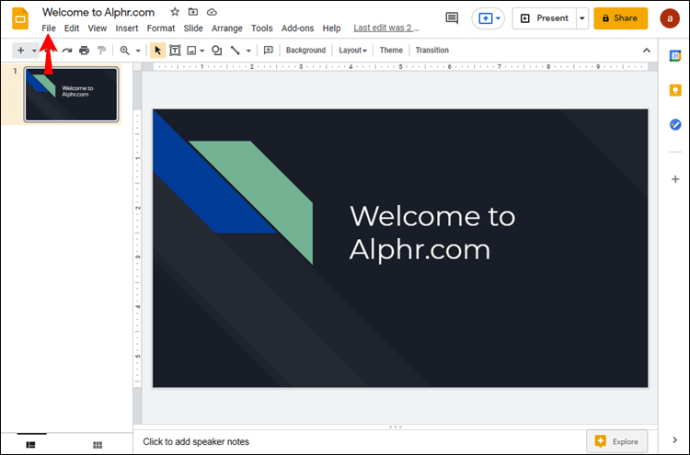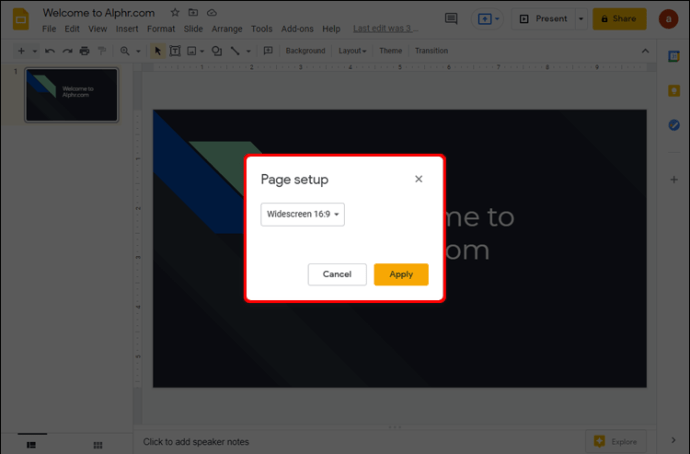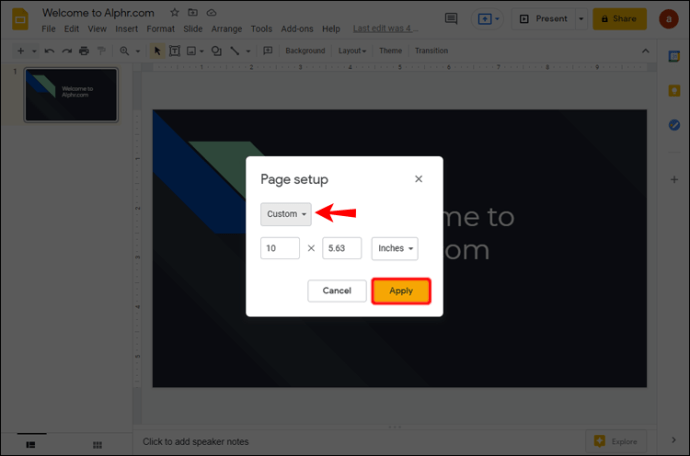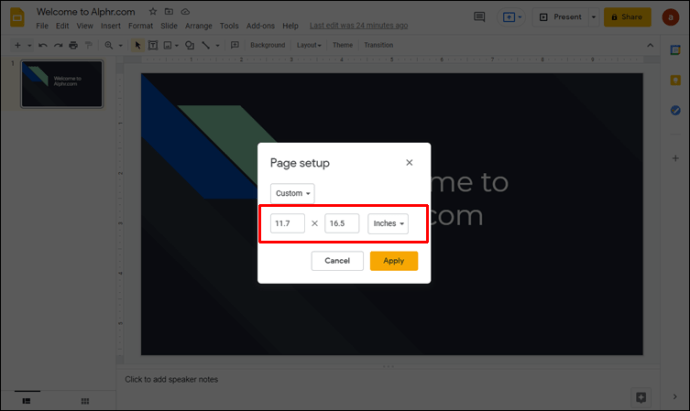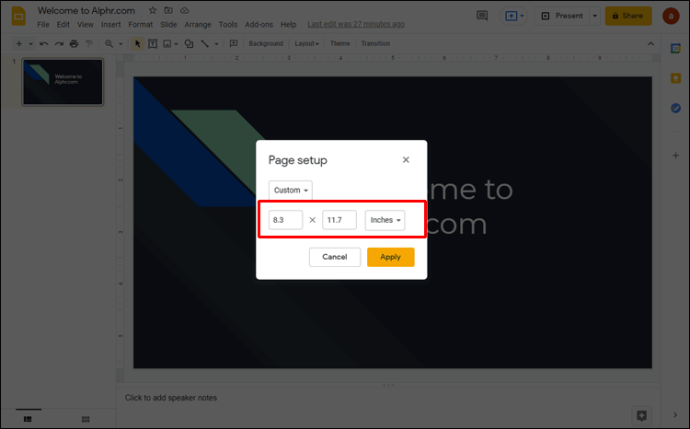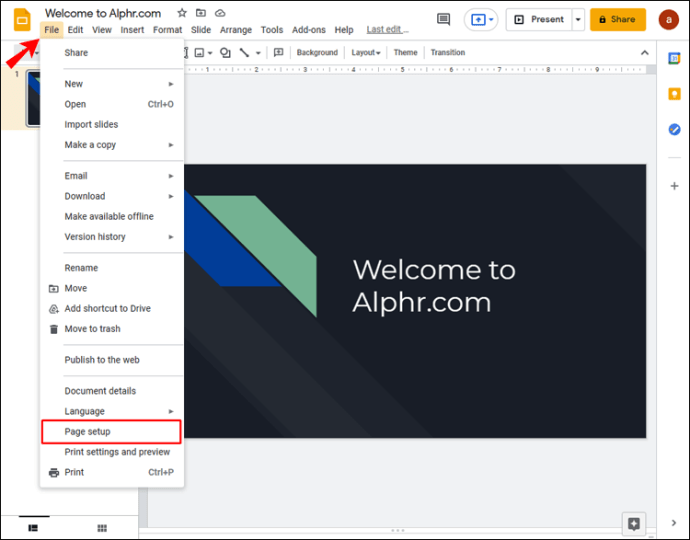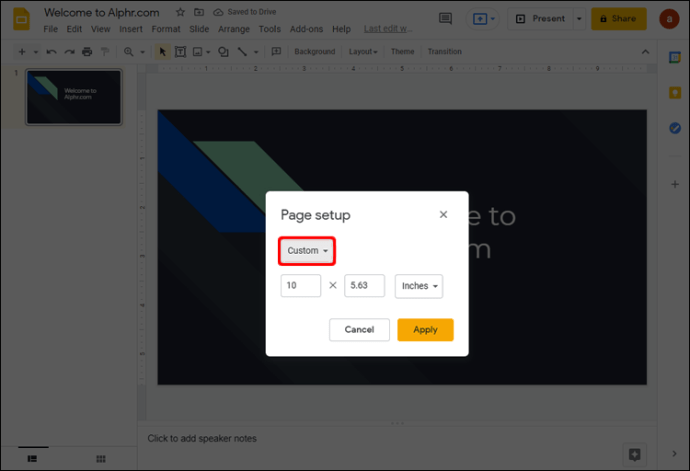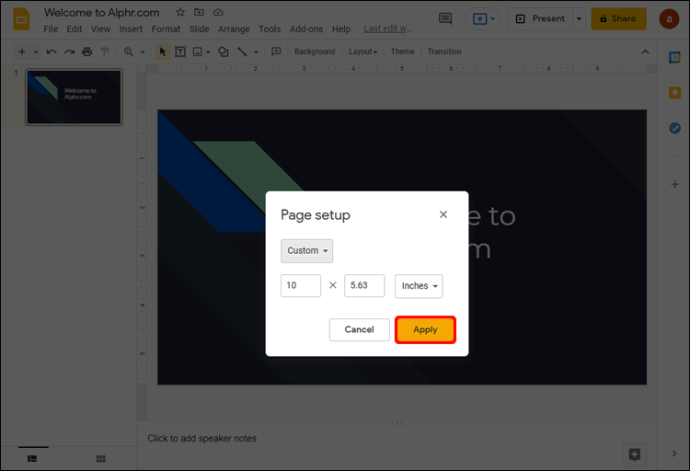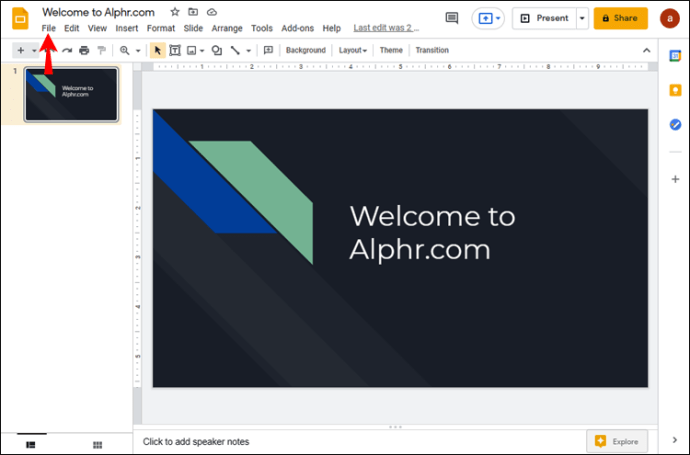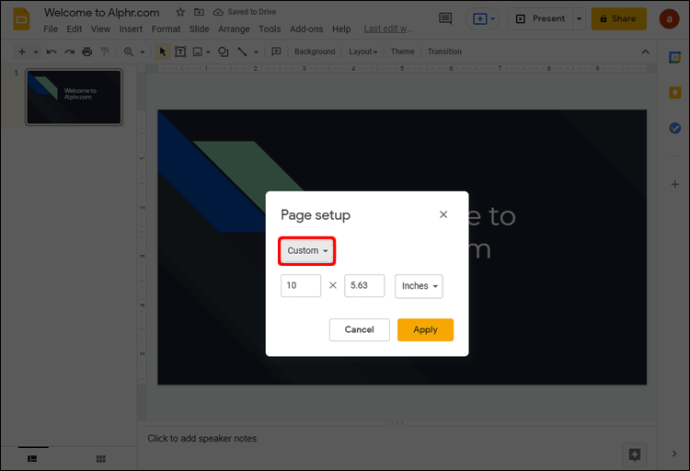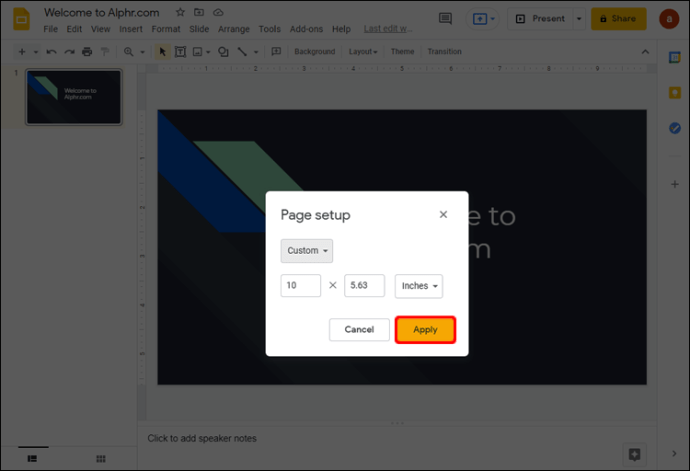Гоогле слајдови су одличан алат за прављење презентација. Омогућава вам да своје пројекте подигнете на потпуно другачији ниво укључујући радне листове, флајере и још много тога.
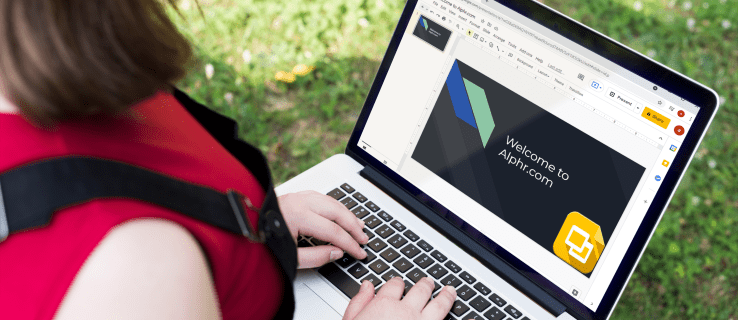
Међутим, да бисте максимално искористили ове опције, требаће вам темељно разумевање Гоогле слајдова. А једна од основних карактеристика за креирање најефикасније презентације је знати како да промените величину слајдова. У овом чланку ћете научити како да то урадите, као и како да правилно прикажете слајдове.
Како променити величину слајда у Гоогле слајдовима на рачунару
Промена величине слајда у Гоогле слајдовима на рачунару је релативно једноставна. Процес се састоји од следећих корака:
- Идите на веб страницу за Гоогле слајдове и отворите постојећу или направите нову презентацију.
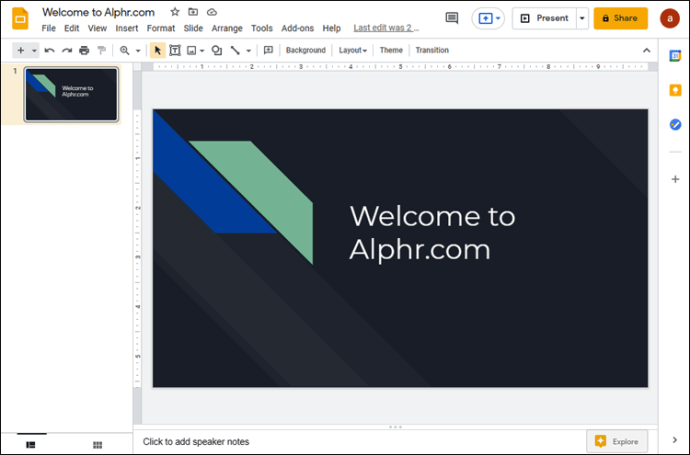
- На траци менија идите на „Датотека“.
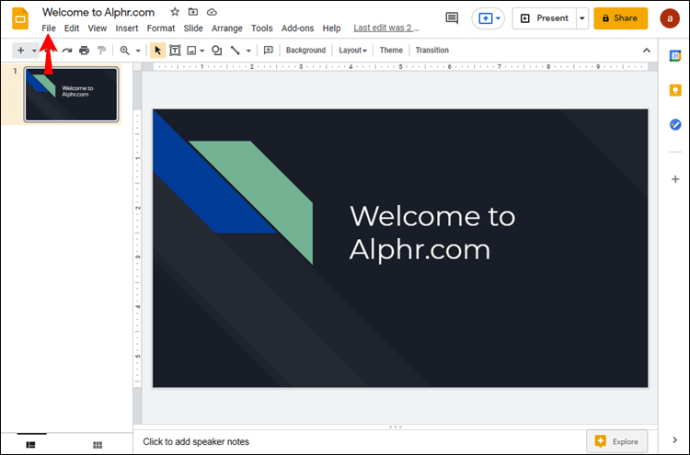
- Кликните на „Подешавање странице“ да бисте видели опције странице.
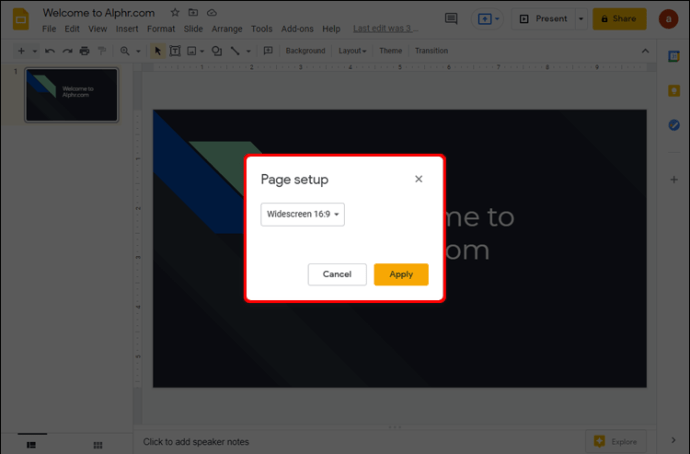
- Видећете искачући оквир за подешавање странице са падајућим менијем величине странице. Подразумевана величина за странице Гоогле слајдова је 16:9.
- Кликните на падајући мени и изаберите жељену величину странице. Алтернативно, можете отићи на опцију „Прилагођено“ и ручно унети димензије странице. Коју год опцију да одаберете, притисните „Примени“ када изаберете жељену величину.
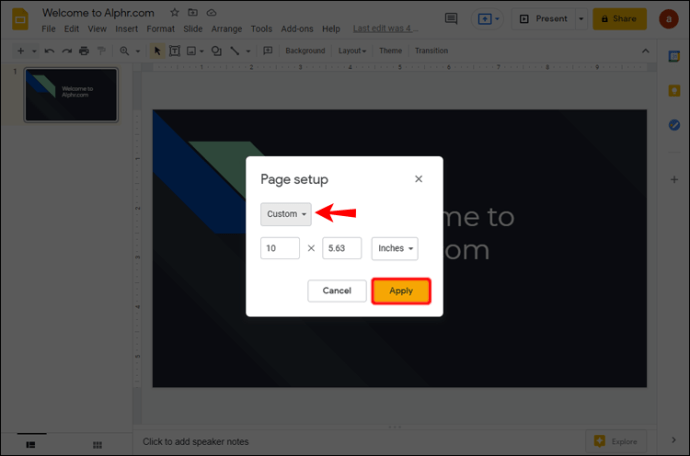
Једна ствар коју треба да приметите у вези са овом методом је да, када бирате „прилагођену“ величину, морате да знате тачну величину коју желите. Одаберите тип јединице – као што су центиметри, инчи, тачке или пиксели – и унесите прецизне вредности.
Опције у менију „Подешавање странице“ имају одређена ограничења. На пример, ако желите да промените величину слајда у формат А3 или А4, они се не нуде у падајућем менију. За ове величине страница, мораћете да изаберете „Прилагођено“ и унесете следеће вредности:
- Величина А3 странице је широка 11,7 инча и дуга 16,5 инча
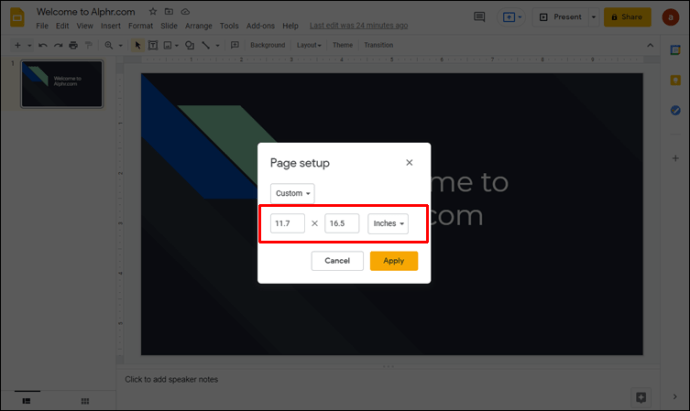
- А4 странице су ширине 8,3 инча и дужине 11,7 инча
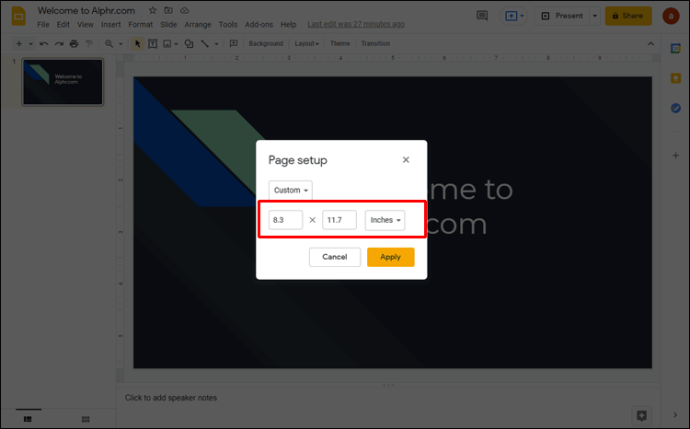
Како променити величину слајда у Гоогле слајдовима на иПхоне апликацији
Нажалост, не можете да промените величину слајда директно из апликације за иПхоне. Ипак, то не значи да нема опција за кориснике иПхоне-а. Можете да користите рачунар да прилагодите подешавања странице за своју презентацију и да оне ступе на снагу следећи пут када отворите слајд на свом иПхоне-у. Користите следећи метод:
- Пронађите и копирајте адресу своје презентације на телефон. Ако сте на презентацији радили само са рачунара, нећете морати да радите овај корак.
- На рачунару отворите претраживач и идите на адресу презентације.

- Пронађите мени „Датотека“ на левој страни прозора и изаберите опцију „Подешавање странице“.
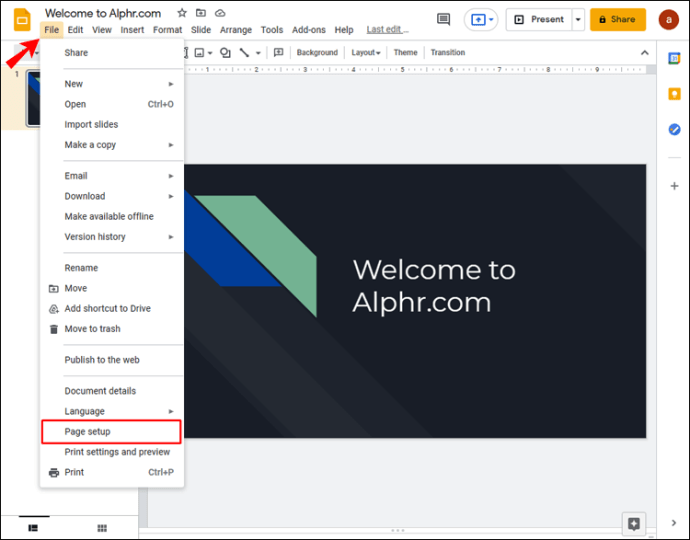
- Појавиће се искачући мени. На њему ћете моћи да изаберете величину слајда из падајућег менија. Подразумевана величина је 16:9, а можете изабрати да је промените у једну од понуђених величина. Ако жељена величина није у менију, идите на „Прилагођено“ и ручно унесите жељене вредности.
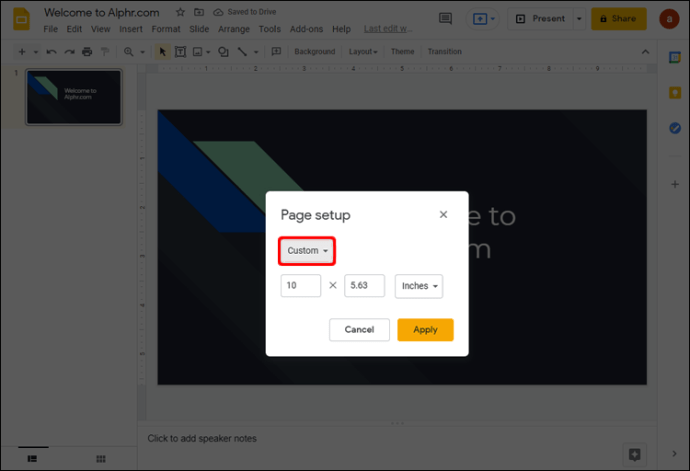
- Притисните „Примени“ да бисте сачували промене. Следећи пут када отворите презентацију на свом иПхоне-у, слајдови ће бити величине коју сте изабрали.
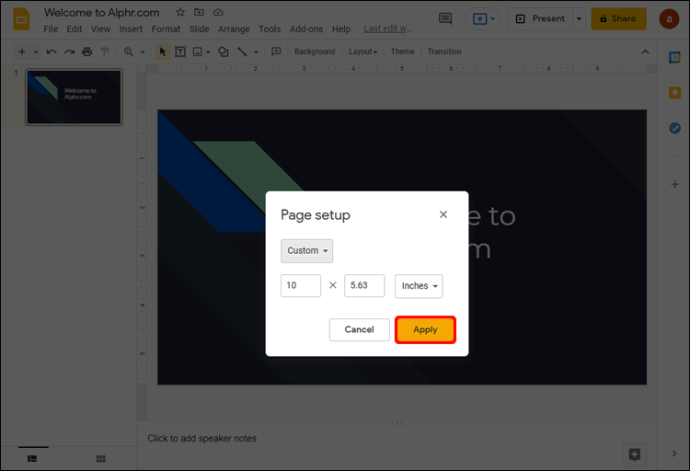
Имајте на уму да одређене уобичајене величине страница нису присутне као опције у падајућем менију. Ако желите да ваши слајдови буду на А3 или А4 страницама, мораћете да их подесите тако што ћете отићи на „Прилагођено“. Ево мерења за те величине страница:
- А3 је 11,7 к 16,5 инча

- А4 је 8,3 к 11,7 инча

Како променити величину слајда у Гоогле слајдовима на Андроид апликацији
Апликација Гоогле Слидес на Андроид телефону нема опцију да промени величину слајда. Промену можете да извршите само преко рачунара, али следећи пут када отворите апликацију Гоогле слајдови на телефону, приказаће презентацију са величинама слајдова које сте изабрали.
Ево како да промените величину слајда у Гоогле слајдовима на рачунару:
- Отворите презентацију коју желите да промените у свом претраживачу.

- Кликните на „Датотека“, а затим на „Подешавање странице“.
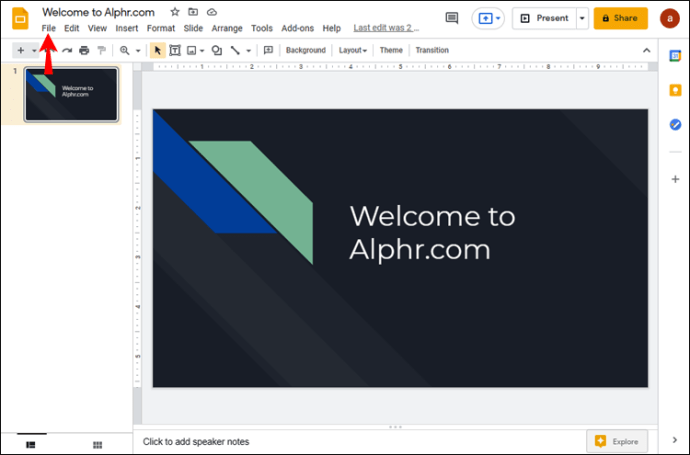
- Кликните на подешавање странице. У искачућем прозору који се појави појавиће се падајући мени са различитим величинама страница које можете изабрати. Или изаберите једну од понуђених опција или идите на „Прилагођено“ да бисте ручно унели димензије странице.
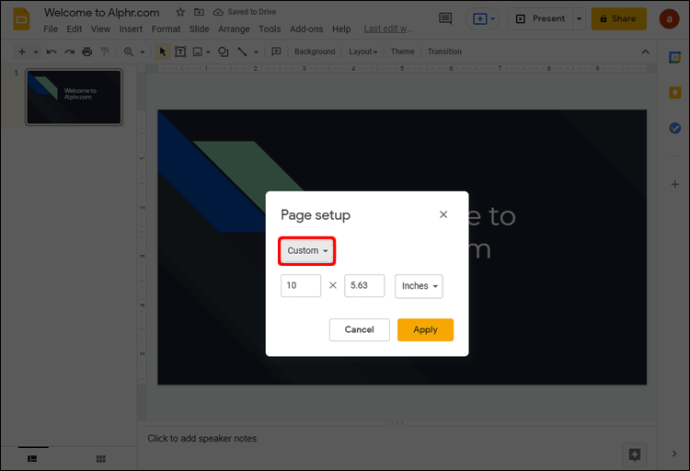
- Када одаберете величину странице коју желите, кликните на „Примени“.
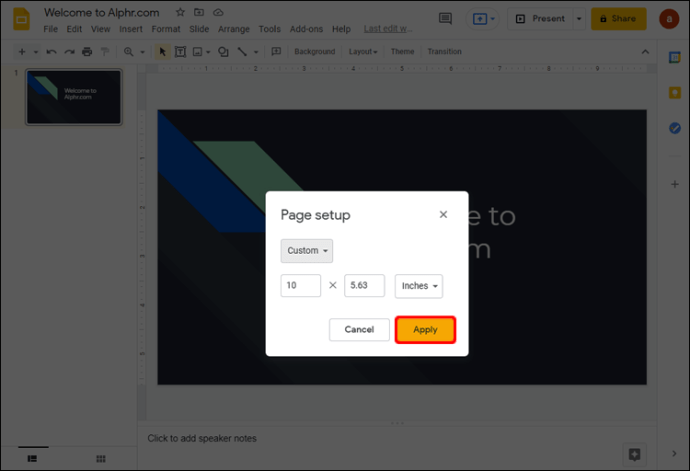
У падајућем менију ћете пронаћи неколико различитих величина страница. Међутим, неке опције, као што су А3 и А4, недостају. Да бисте подесили слајдове на ове величине, изаберите „Прилагођено“ из падајућег менија и унесите ове димензије странице:
- За А3 унесите 11,7 инча у прво и 16,5 инча у друго поље.

- За А4 унесите 8,3 и 11,7 инча у прво и друго поље.

Како променити величину слајда у Гоогле слајдовима на иПад-у
Баш као и са апликацијом за иПхоне, није могуће променити величину слајда на иПад-у путем апликације. Међутим, и даље можете да извршите промену користећи свој претраживач – то може бити Сафари или други претраживач по вашем избору. Метода за промену величина слајдова на вашем иПад-у на овај начин састоји се од неколико једноставних корака:
- Отворите апликацију Гоогле Слидес на свом иПад-у и пронађите бочну траку „Опције“.
- Идите на „Дели и извези“ и додирните „Копирај везу“.
- Сада сте копирали везу за презентацију у међуспремник. Изађите из апликације и отворите прегледач.
- Налепите везу за презентацију у адресну траку у претраживачу и идите на страницу за презентацију.
- У менију „Датотека“ отворите дијалог „Подешавање странице“. Видећете искачући прозор са менијем величине странице.
- Изаберите једну од понуђених величина слајдова или изаберите прилагођену величину. Када будете задовољни својим избором, притисните „Примени“ да бисте сачували промене.
Додатна често постављана питања
Како да направим слајд 8,5 к 11 у Гоогле слајдовима?
Величина странице „слово“ или 8,5 к 11 инча је веома честа, посебно у САД, где се сматра стандардом. Можете лако да подесите величину странице на „слово“ у Гоогле презентацијама користећи прегледач на рачунару.
Ево метода за то:
1. Идите на Гоогле слајдове у свом прегледачу.
2. Отворите постојећу или креирајте нову презентацију.
3. Идите на „Датотека“ на траци менија, а затим на „Подешавање странице“.
4. У искачућем прозору који се појави изаберите „Прилагођено“ из падајућег менија. Мени ће приказати 16:9 као подразумевану величину странице.
5. Када видите опције величине странице, унесите 8,5 у прво и 11 у друго поље. Уверите се да су коришћене јединице инчи – не центиметри, тачке или пиксели.
6. Изаберите „Примени“ у доњем десном углу да бисте сачували промене.
Како да се уверим да нова величина слајда није изобличена?
Слике и текст могу изгледати изобличени на слајду након што промените величину странице. Овај проблем се може појавити због тога што неколико опција није правилно подешено. Да бисте били сигурни да се слајдови правилно појављују, проверите следеће параметре:
• Однос ширине и висине
• Опције промене величине слике
• Развлачење слике да покрије слајд
Можете да решите све проблеме са изобличењем закључавањем односа ширине и висине слике.
Добијање праве величине Гоогле слајдова
Можете да дате веома ефикасне презентације користећи Гоогле слајдове, посебно ако знате како да их подесите тако да одговарају екрану. Сада када сте научили како да промените величину слајдова на Гоогле слајдовима, ово не би требало да буде проблем.
Коју величину слајда преферирате за своје презентације? Да ли сте успели да промените величину тако да одговара вашим потребама? Реците нам у одељку за коментаре испод.